
Google Docs er et glimrende alternativ til mange andre tekstbehandlingsapplikationer, og det giver brugerne mulighed for at kommunikere med samarbejdspartnere om bestemte dele af et dokument uden at skulle sende en e-mail eller sende en besked til dem. Sådan kan du tilføje kommentarer i Google Docs.
Tilføjelse af kommentarer i Google Docs er en nyttig måde at tilføje noter, forslag eller spørgsmål til andre samarbejdspartnere i dokumentet. Kommentarer er en glimrende måde for lærere at tilføje specifikke noter til forfatteren / eleven, der skrev filen. Tilføjelse af kommentarer er også tilgængelig for Slides og Sheets og er stort set den samme, men vi bruger Docs i vores eksempler nedenfor.
Bemærk: For at tilføje og svare på kommentarer skal du først have redigerings- / kommentaradgang til dokumentet.

RELATEREDE: Sådan oprettes delbare downloadlink til filer på Google Drive
Sådan tilføjes kommentarer i Google Docs
I et dokument, hvor du har redigerings- eller kommentarrettigheder, skal du fremhæve eller placere markøren ved siden af teksten, billedet, cellen eller diaset, som du vil tilføje en kommentar til. Klik enten på kommentarikonet i værktøjslinjen eller på det, der vises i højre side af dokumentet.

Et kommentarfelt åbnes. Indtast din kommentar, og klik derefter på “Kommentar” for at indsende dine noter.
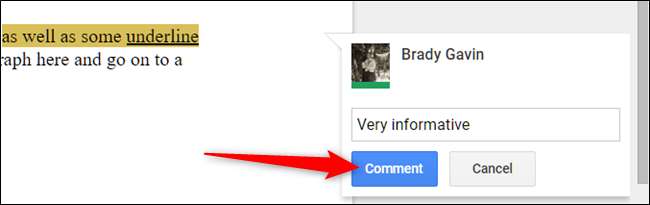
Alle kommentarer vises i højre side af dokumentet. Kommentarer er trådede, og alt hvad du skal gøre for at svare på en er at klikke på det, skrive et svar og derefter klikke på "Svar".

Når kommentaren er på dokumentet, hvis du har brug for at foretage ændringer, slette den eller generere et link, der bringer den person, der klikker på det direkte til din kommentar, skal du klikke på de tre prikker placeret til højre for kommentaren.
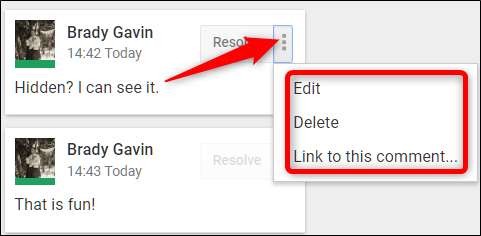
Hvis du har brug for at sende en kommentar til en bestemt person, kan du nævne dem (med det første bogstav i deres navn med store bogstaver), og de modtager en e-mail med besked om din kommentar.
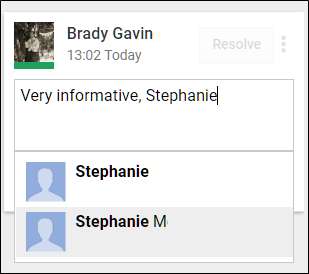
Bemærk: Hvis personen ikke allerede har tilladelse til at kommentere / redigere filen, bliver du bedt om at dele den med dem.
Når du har læst og besvaret eventuelle kommentarer, kan du markere dem som "Løst" og få dem af vejen.
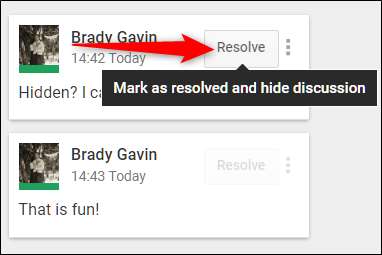
RELATEREDE: Sådan indstilles en udløbsdato, når du deler filer på Google Drev







